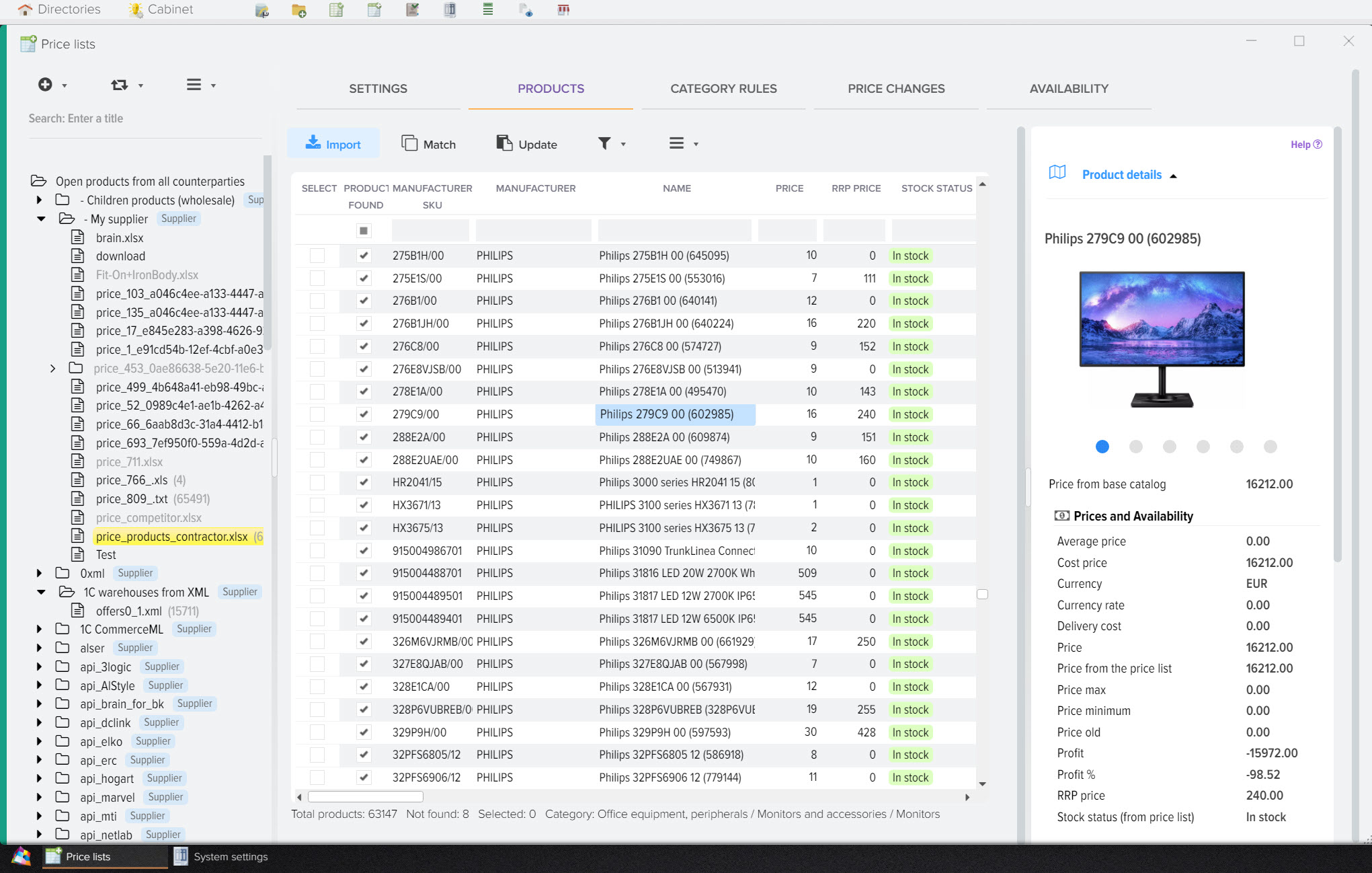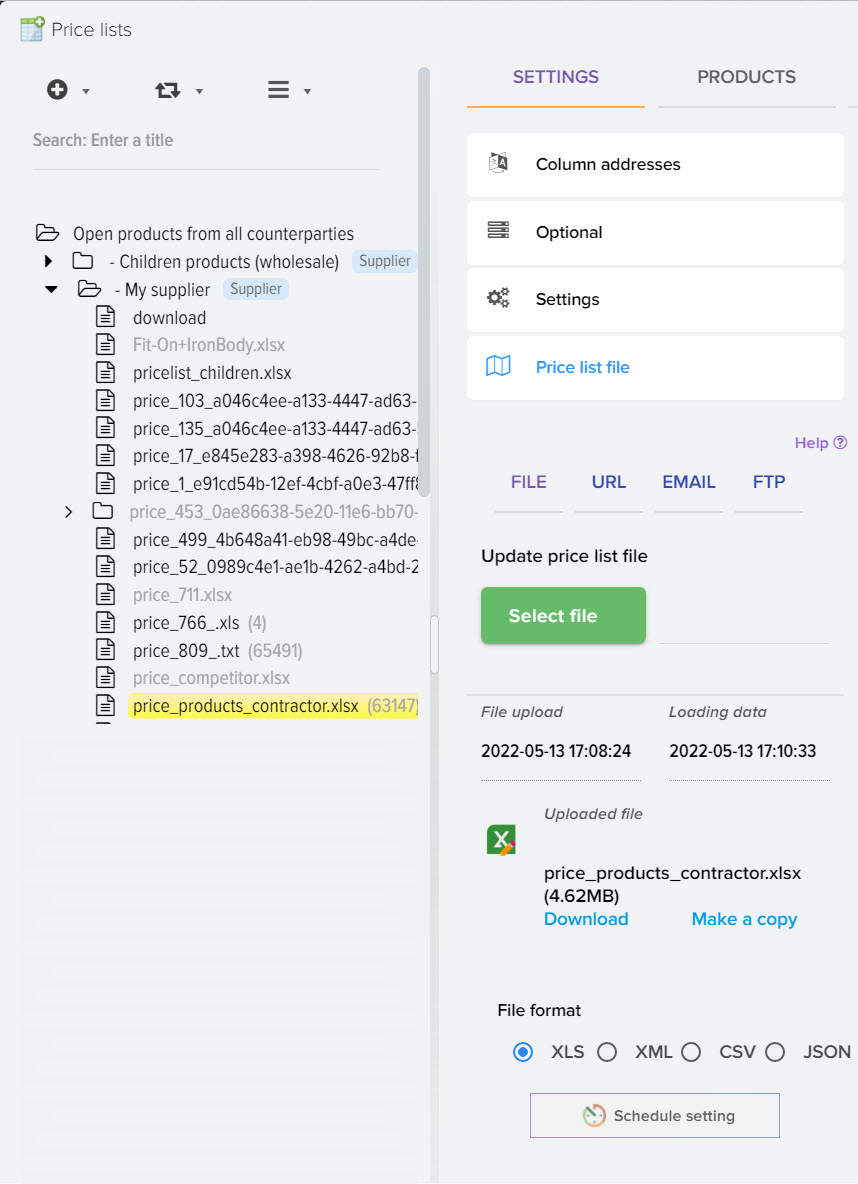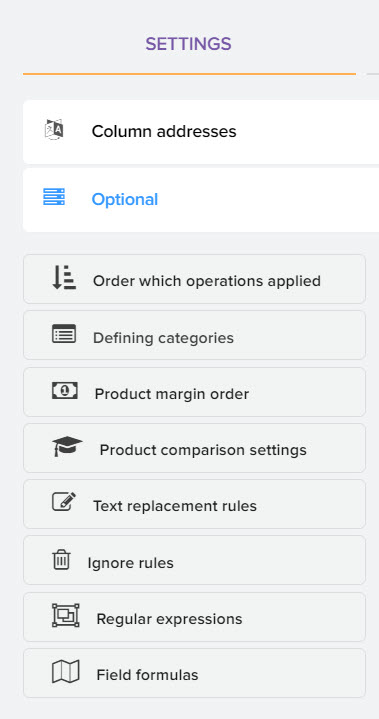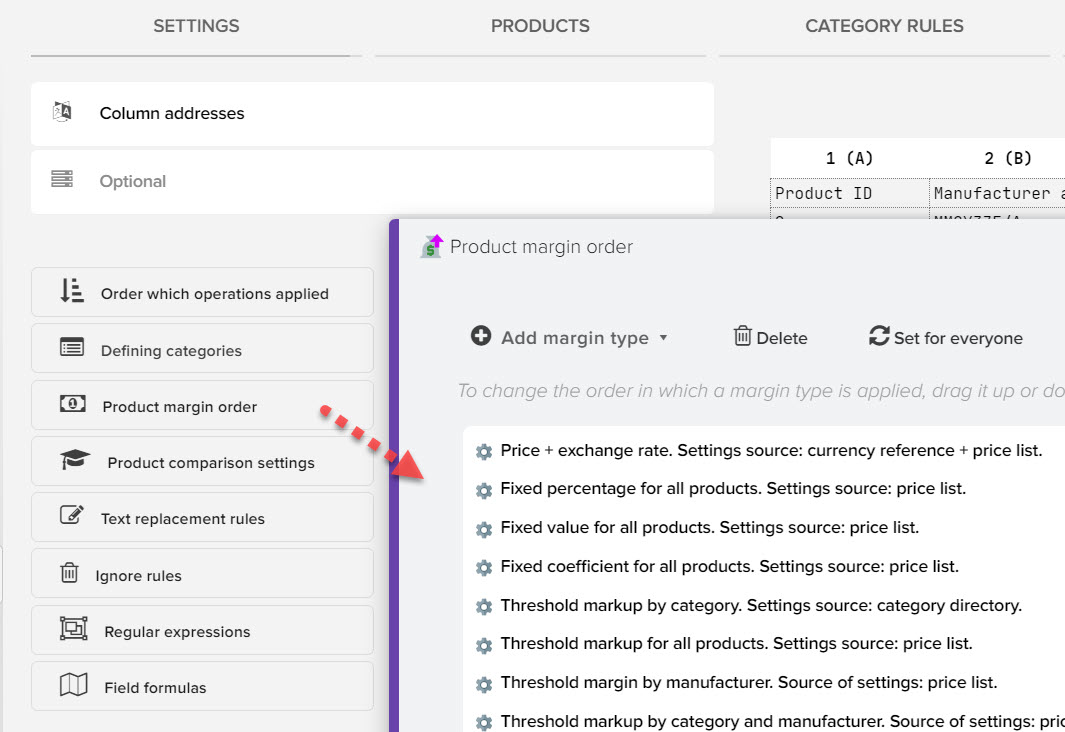Cómo trabajar con el programa para comparar y analizar listas de precios.
Al principio, debe cargar su catálogo de productos base en el programa, por ejemplo, descargarlo de su sitio web. Luego agregue precios de proveedores para comparar con sus productos, si su catálogo no tiene un producto que el proveedor tiene, puede agregarlo desde la lista de precios, expandiendo o creando su catálogo de productos desde cero. Su catálogo base almacena una lista única de productos, pero la lista de productos de las listas de precios puede no ser única, porque el mismo producto puede ser de diferentes proveedores a diferentes precios, disponibilidad, costos de envío, etc.
Deberá hacer coincidir sus productos con los productos de las listas de precios para detectar automáticamente las minas. precios para el mismo producto entre sus proveedores.

1. Obtener categorías y productos del catálogo base (tu escaparate del sitio)
El catálogo base (categorías y productos) puede crearse manualmente o descargarse desde tu tienda online.
Para conectar una tienda en línea con Elbuz, se puede usar el módulo Elbuz Tunnel para cargar/descargar datos. El módulo debe instalarse en el alojamiento donde se encuentra su tienda en línea, luego a través de él se obtiene una lista de categorías y productos, creando así un catálogo base como punto de partida para el trabajo posterior. Posteriormente, las listas de precios procesadas de proveedores y competidores se compararán y compararán con este catálogo.
El módulo Elbuz Tunnel no se puede utilizar para todos los CMS de las tiendas en línea, antes de instalarlo, consulte a nuestro equipo de soporte.
Por ejemplo, para las plataformas comerciales prom.ua, tiu.ru, debe usar solo el formato XLS, YML. Puede aprender cómo configurar la integración con su sitio web o descargar un catálogo de productos desde un archivo en esta sección.
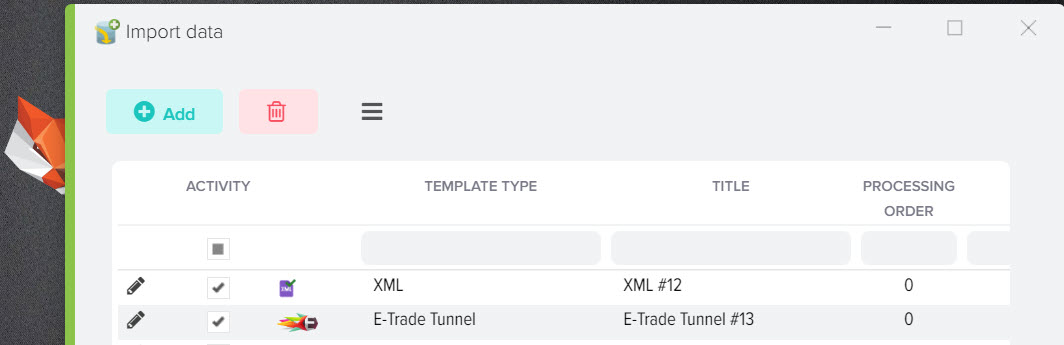
2. Agregar una contraparte (proveedor, competidor).
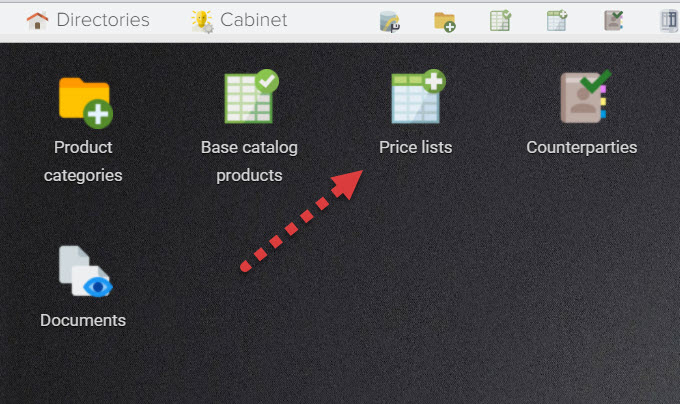
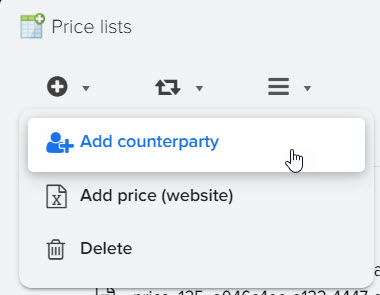
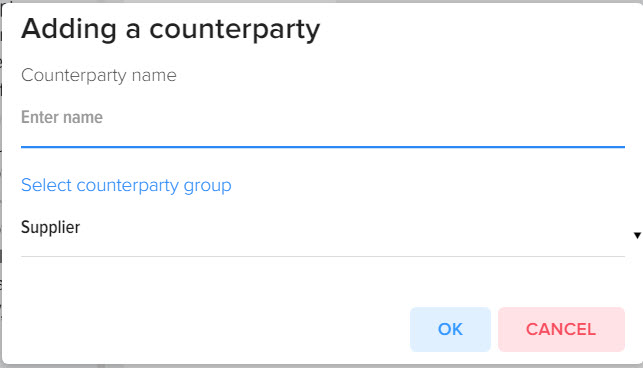
3. Agregar lista de precios de un proveedor (archivo).
Seleccione una contraparte y agregue un archivo con una lista de precios.
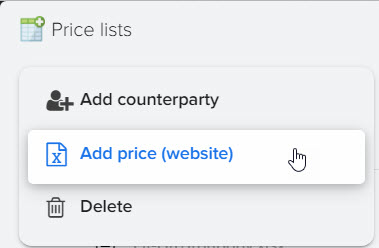
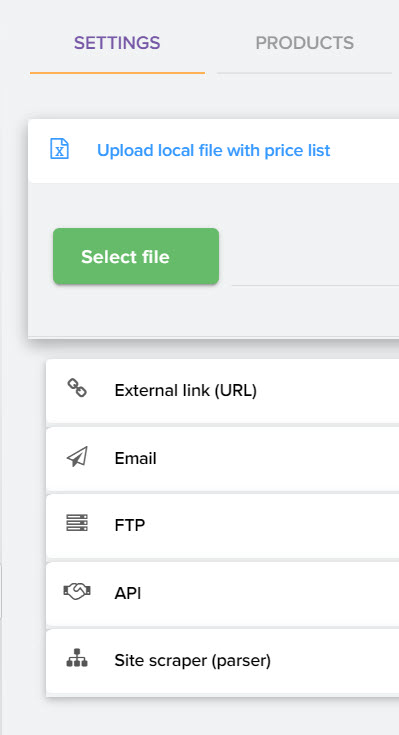
4. Especificación de direcciones de columna para cargar datos de la lista de precios.
Las direcciones de las columnas se establecen individualmente para cada lista de precios en función de su estructura.
Si se agrega una lista de precios en el formato Yandex Market (YML), su estructura se puede determinar automáticamente, no es necesario especificar las direcciones de las etiquetas. Cómo especificar las direcciones de columna que puede en esta sección.
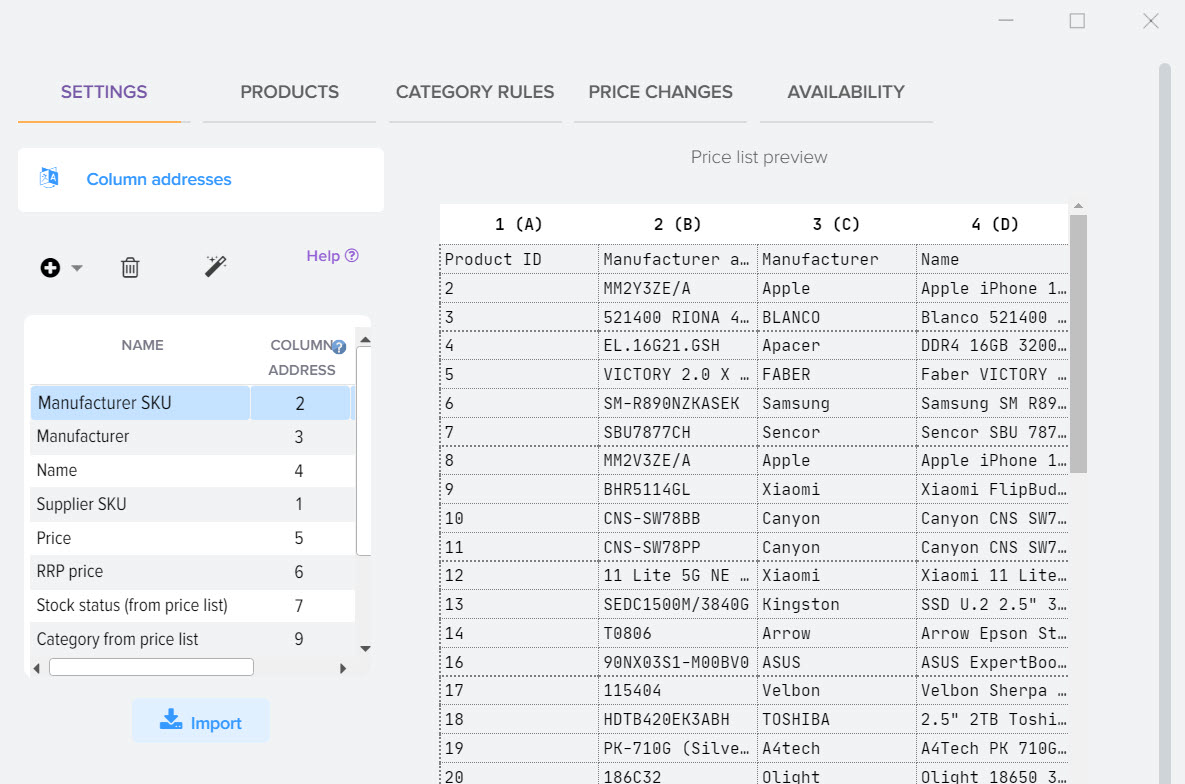
5. Establecer la definición de categorías de productos en la lista de precios.
Le permite vincular categorías de la lista de precios a productos de la lista de precios, teniendo en cuenta la estructura individual de la lista de precios, para procesar más productos por categorías de la lista de precios. Cómo determinar la estructura de categorías de la lista de precios que puede en esta sección.
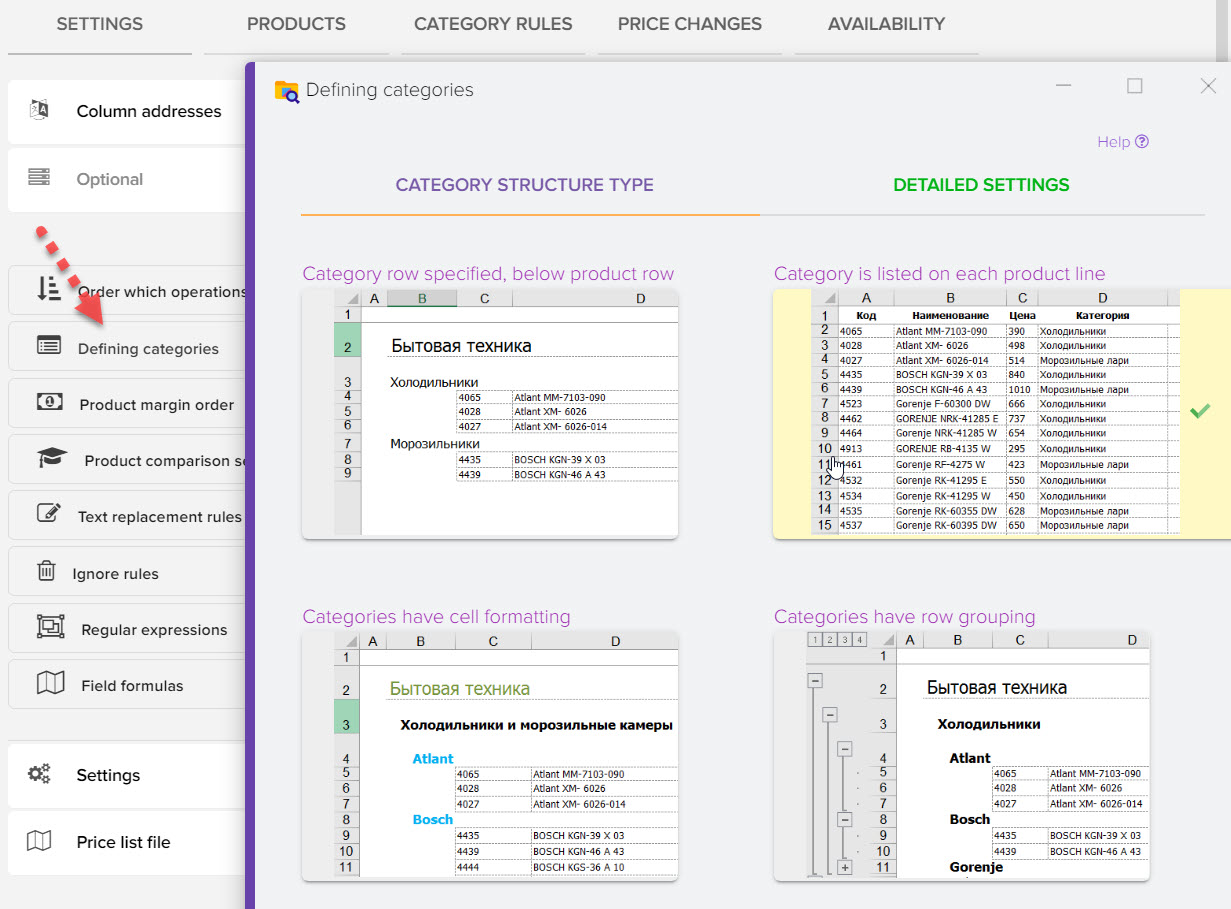
6. Establecimiento de reglas para la carga de mercancías por categoría.
Le permite vincular categorías de la lista de precios a las categorías del catálogo base. La operación es necesaria si se planea agregar masivamente productos de la lista de precios al catálogo base (agregar nuevos productos) o aplicar un marcado de productos en función de la categoría del catálogo base, teniendo en cuenta a cada proveedor. Cómo distribuir productos de listas de precios por categorías del catálogo base que puede en esta sección.
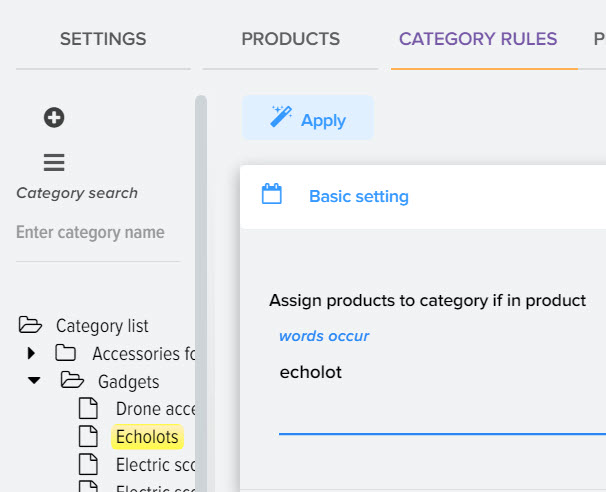
7. Configuración de un margen para la lista de precios, contabilizando el PVP.
Un ejemplo de un margen de beneficio mínimo (teniendo en cuenta el precio del producto) para la categoría Aficionados para productos de la lista de precios. Cómo cargar bienes de las listas de precios que puede en esta sección.

8. Cargando categorías y productos de la lista de precios
Obtención de un catálogo de productos estructurado en base a configuraciones predefinidas.
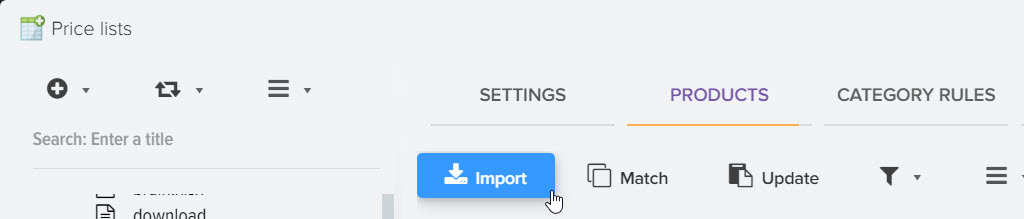
9. Comparación de mercancías idénticas entre proveedores (precios).
Le permite consultar la lista de productos de las listas de precios para nuevos productos. Establezca enlaces a productos que ya están en el catálogo base para evitar agregar productos duplicados. Puede obtener más información sobre cómo comparar productos de las listas de precios en esta sección.
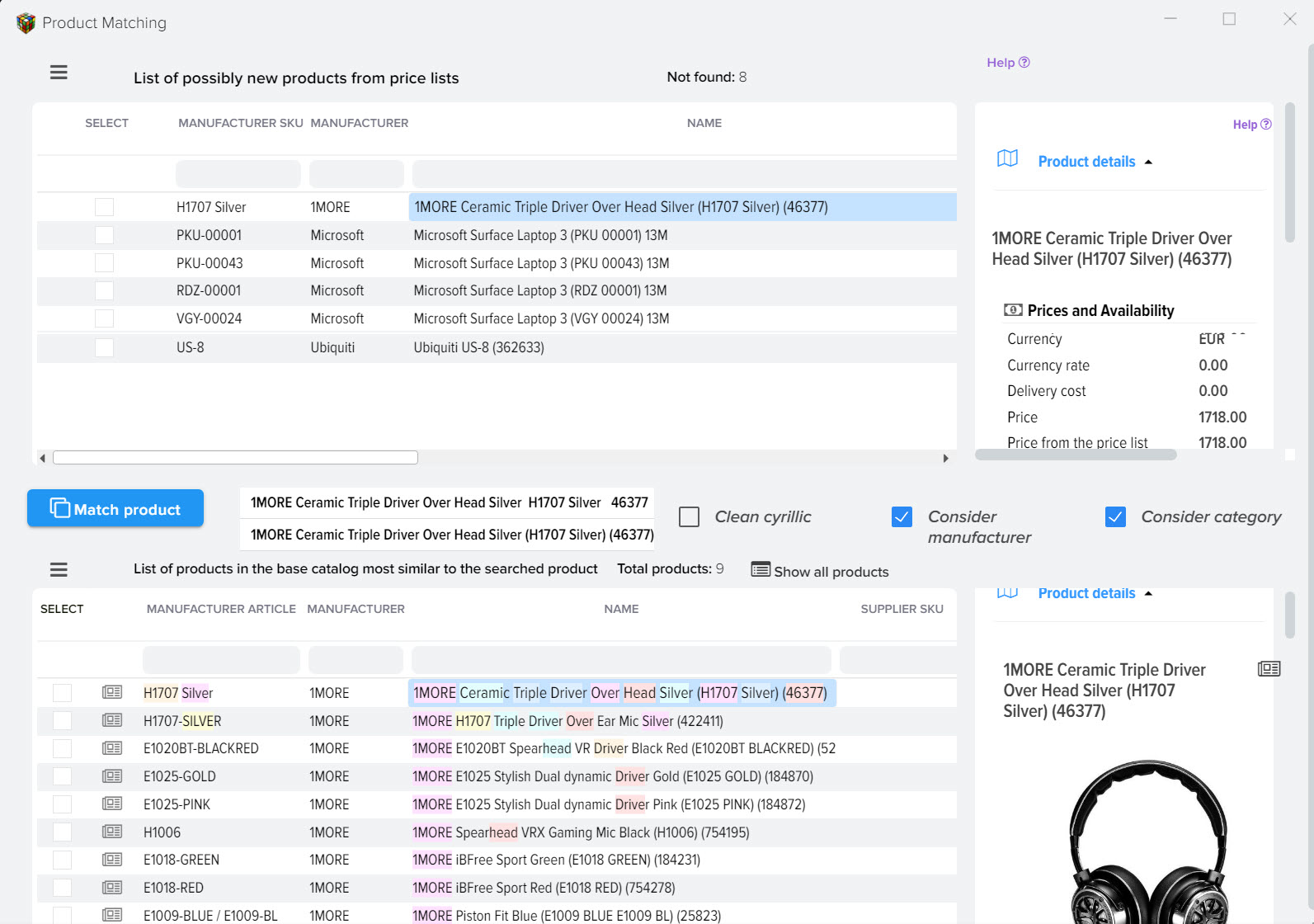
10. Actualización del catálogo base en base a los datos de las listas de precios.
Busca el precio mínimo entre todos los proveedores para un mismo producto, sujeto a disponibilidad. Puede obtener más información sobre cómo actualizar el catálogo básico de productos en función de los productos de las listas de precios en esta sección.
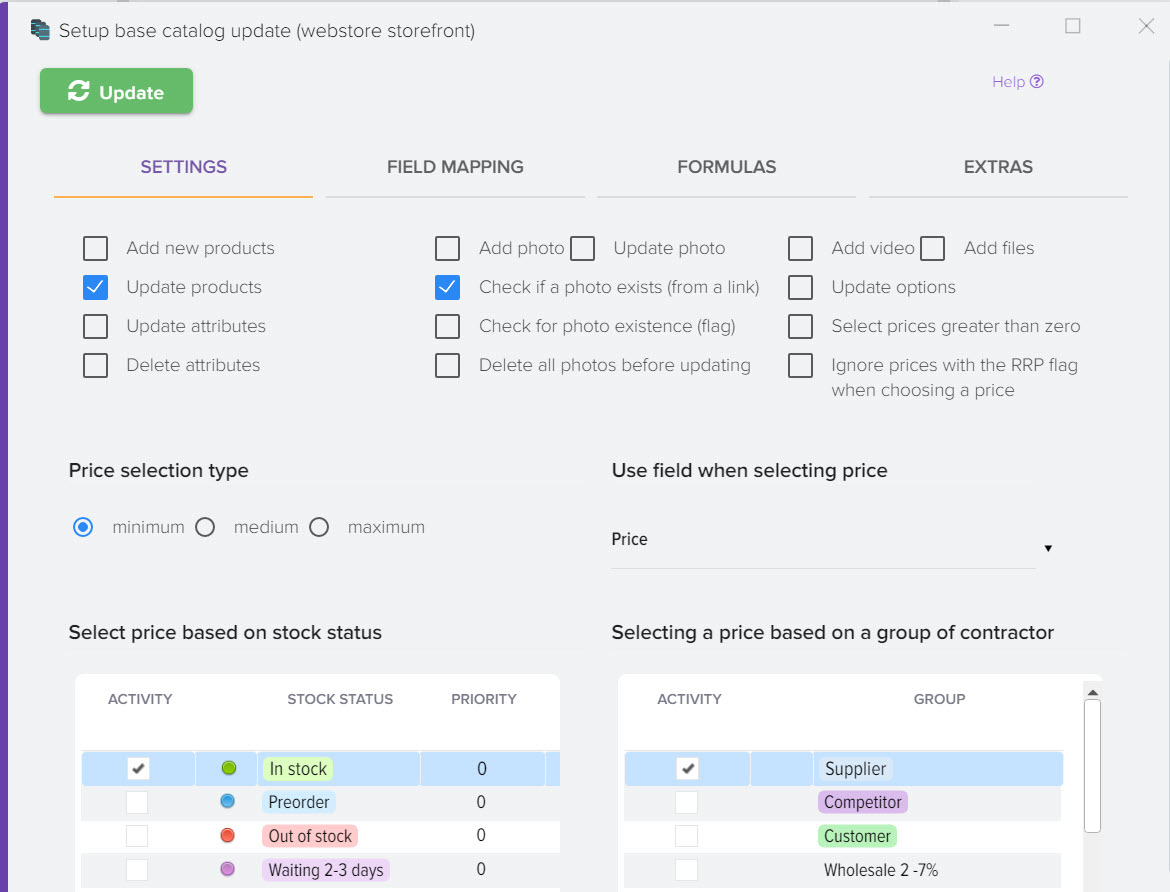
11. Subir datos al sitio.
Puede obtener más información sobre cómo actualizar su sitio, crear informes resumidos, generar un archivo para plataformas comerciales en esta sección.
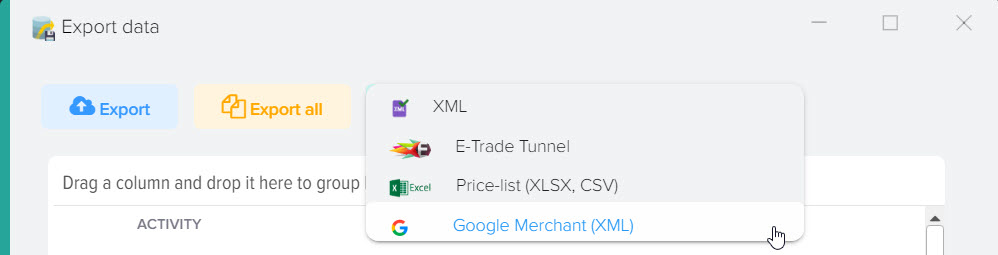
Los siguientes formatos de carga están disponibles:
- Módulo Elbuz Tunnel si es compatible con su CMS
- subir datos a un archivo en formato CSV (archivo de texto con delimitadores)
- Formato XML CommerceML de la empresa 1C, que se utiliza en el programa 1C Enterprise
- XLS formación de una lista de precios consolidada de proveedores donde se indican todos los precios de los proveedores, que puede ser utilizada por los gerentes de ventas
- XLS para clientes
- XLS para plataformas comerciales prom.ua, tiu.ru
- XML para mercados, como YML para Yandex Market, Hotline
- XML de compras de Google
- 1. Obtener categorías y productos del catálogo base (tu escaparate del sitio)
- 2. Agregar una contraparte (proveedor, competidor).
- 3. Agregar lista de precios de un proveedor (archivo).
- 4. Especificación de direcciones de columna para cargar datos de la lista de precios.
- 5. Establecer la definición de categorías de productos en la lista de precios.
- 6. Establecimiento de reglas para la carga de mercancías por categoría.
- 7. Configuración de un margen para la lista de precios, contabilizando el PVP.
- 8. Cargando categorías y productos de la lista de precios
- 9. Comparación de mercancías idénticas entre proveedores (precios).
- 10. Actualización del catálogo base en base a los datos de las listas de precios.
- 11. Subir datos al sitio.












.png)
.png)